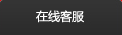1.1产品简介
系统充分考虑到系统使用人员电脑操作水平和登记效率。以傻瓜式操作、快速登记作为开发原则,整个过程几乎无需打字。实现“进门快速登记、二次刷证出门登记或扫访客单上条形码出门登记、现场拍照、人脸识别、随身物品登记、分级管理、黑名单报警、白名单自动放行、内部人员登记、历史记录查询、报表汇总、来访预约、门禁控制、电梯控制、道闸控制、软件拨号、数据自动上传功能”等功能。大幅提升用户接待工作效率、服务品质和单位形象。
2.1
系统登录
默认用户名:admin 密码:空 为系统管理员账号,登录后,进操作员管理窗口,进行密码修改,并添加普通操作员。选择通道
2.2
一般登记流程
1、来客刷身份证,读取身份证上信息;保存自动拍照;(没磁的身份证可以证件扫描留底,同时拍照。其他证件扫描留底,拍照)
3、选择或录入所带物品及其它信息;
4、选择部门和被访人(或在被访人框内打入被访人拼音首字母)。
5、访客机拨打电话联系被访人是否接受访问
6、保存
7、打印访客单交给来访人员
8、后台设置是否自动上传公安访客数据系统
9、后台设置否是自动上传到内部信息平台
10、结束后,被访人在访单上签字,交来访人带回门卫外。
11、击访客离开,然后扫描访单上条码,登记出门信息。
者再刷一下身份证,或右键单击[访客离开]
2.3
运行访问接待
功能:登记某人带了些什么,什么时候来找谁做什么,什么时候走的。
流程:1、刷二代证(或手工登记);
2、填写来访人其它信息;
3、选择被访人;
4、[可选 拍照] ;
5、[可选 打印访客单] ;
6、保存;
7、访客离开:扫描访客单上的条形码,或在刷身份证直接离开,
适用场合:要求详细登记来人和被访人信息的场合。
2.4
系统选项设置
1、随系统启动
2、启用后自动读取身份证:勾选的话,只要将身份证放到阅读器上可自动读取
3、启用白名单:在白名单中的人来访,照片显示蓝框和备注信息;
4、启用黑名单:在黑名单中的人来访,照片显示红框和备注信息。
6、刷二次证出门登记:第一次刷证登记进入时间,第二次刷登记该访客出门时间;
7、保存登记时自动打印访客单:点保存的时候就打印。
注意:以上设置,部分功能要重新登录才能生效。
2.5二代证信息读取
设置中选择“启动后自动读取身份证”,并阅读器上黄灯不间断在闪的时候,将二代证靠近读卡区即可读取,或单击读证按钮读取。
2.6访客信息登记
1、选择来人所带物品;
2、填写来访事由、来访单位、手机号、车牌号、同行人数等信息。
2.7访客出门登记
共有三种方式登记出门:
1、设置刷二次证作出门,再次刷证;
2、扫描访客单的二维码
3、点击访客离开。
2.8现场拍照
单击主界面上的“摄像头拍照”按钮,或是在系统设置中设置成刷二代证时自动拍照。
2.9 黑名单
在来访历史查询中,点击访问人的数据,鼠标按右键,即可设置黑名单,前台访客系统再次读取到黑名单的人员 照片一圈会有红框。提醒接待人员注意。
2.10
常用物品
基本数据→物品管理,可以新增,删除,修改常用物品。此处内容直接反映到主界面的物品信息中。
2.11
被访人管理
系统设置→人员管理
被访人,可以新增,双击修改,批量导入被访人员。先按模板中的被访人格式填好excel表,拼音不用填写会自动生成。
2.12
操作员管理
以admin账号登录系统(普通操作员账号进入不能设置),系统设置→操作员,可以新增,删除,修改、批量导入操作员。平时使用人员建议都用普通操作员账号登录。并且设置对应的权限。


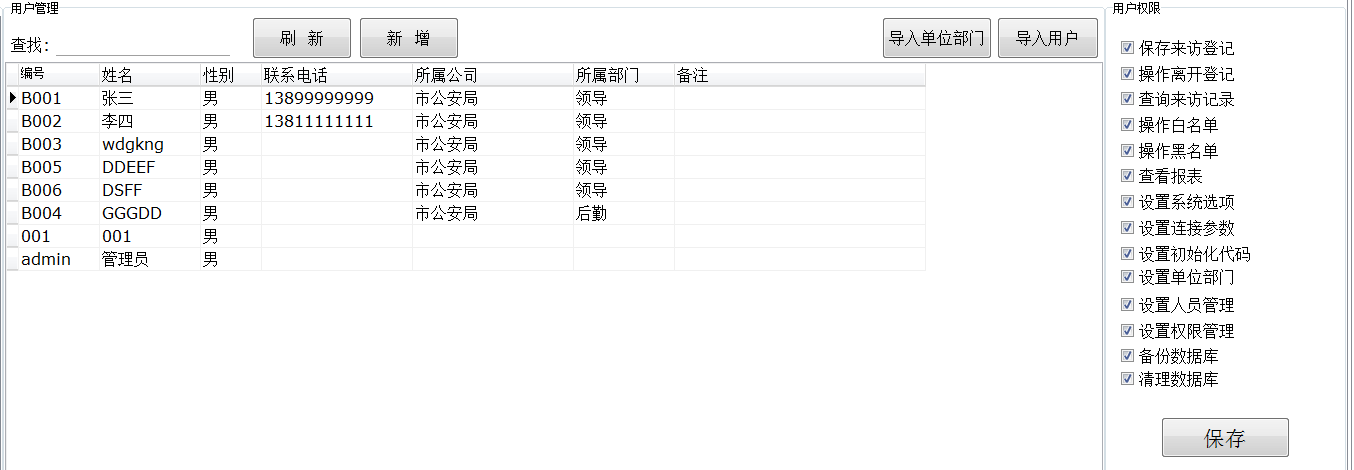
2.13 来访事由管理
基本数据→事由,可以新增,删除,修事由。此处内容直接反映到主界面的“来访事由”列表。
2.14 数据库备份
直接单击菜单栏“数据备份”
2.15本机来访记录查询
单击“来访历史”按钮 即可查询来访人员信息,以及当时的一些照片
2.16 访客单设计
进系统设置—管理设置,输入admin的密码。
点击“自定义”,进入访客单设计界面
2.17来访各类报表查询打印

在查询窗口中,单击“打印”按钮
三、常见问题及故障排除
3.1 提示“设备初始化失败”,阅读器读卡灯不闪。
1、可能是阅读器驱动没有正确安装。
2、可能是二代证阅读器连接线没接好。
3、阅读器接口文件丢失(sdtape.dll和unpack.dll)
3.2 数据库连接失败
1、SQL SERVER没有正常运行;
2、检查数据库服务器地址是否正确;
3、检查数据库文件是否正确;
4、检查数据库是否附加;
5、检查连接密码是否正确。
3.3 摄像头显示黑色或绿色
1、显示绿色是被别的程序占用;
2、显示一个卡通图像是被360禁止了;
3、显示黑色是摄像头未接好或所接摄像头不支持;